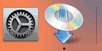Connexion filaire
Suivez la procédure ci-dessous pour configurer une imprimante.
-
Assurez-vous que l'imprimante est sous tension avant de commencer la configuration de la connexion filaire.
Si la machine est sous tension, le voyant MARCHE (ON) (A) s'allume.

 Important
Important- Si l'imprimante effectue un nettoyage, un alignement de la tête d'impression ou d'autres processus, attendez la fin de l'opération avant de lancer la configuration.
-
Appuyez sur le bouton ACCUEIL (HOME) (B).
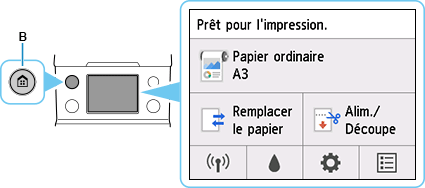
-
Vous aurez besoin d'un câble Ethernet (vendu séparément).
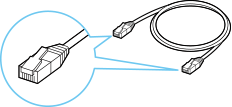
-
Connectez l'imprimante et un périphérique réseau (routeur, etc.) à l'aide d'un câble Ethernet (C).
Ne le connectez pas à un autre port.
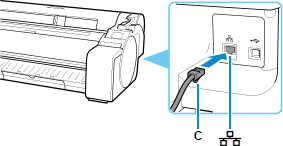
-
Touchez
 (D).
(D).
-
Touchez Réseau câblé.

-
Touchez Paramètres.

-
Touchez Activer/désactiv. le réseau câblé.

-
Touchez Activer.
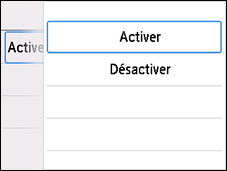
-
Appuyez sur le bouton ACCUEIL (HOME).
Une fois la connexion établie,
 s'affiche en bas à gauche de l'écran.
s'affiche en bas à gauche de l'écran.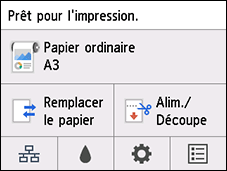
La configuration de la connexion réseau est terminée.
macOS
Revenez à l'application et poursuivez l'installation.
Cliquez sur l'![]() dans le Dock, puis suivez les instructions à l'écran pour procéder à la configuration.
dans le Dock, puis suivez les instructions à l'écran pour procéder à la configuration.